修改win密码 电脑开机密码重置步骤
现代社会中随着网络和信息技术的快速发展,密码安全问题变得愈发重要,密码的重置和修改是每个人都可能会遇到的问题,尤其是在电脑开机密码的情况下。要想成功修改win密码或者电脑开机密码,需要按照一定的步骤和方法来进行操作。下面将介绍一些简单而有效的重置密码步骤,帮助大家更好地保护个人信息安全。

#### Windows系统
1. **进入控制面板**:首先,点击屏幕左下角的“开始”按钮。在搜索框中输入“控制面板”,并打开它。
2. **选择用户账户**:在控制面板中,找到并点击“用户账户”选项。如果使用的是Windows 10或更高版本,可能需要点击“用户账户”下的“更改账户类型”或直接找到“管理其他账户”进入。
3. **更改密码**:在账户管理界面,选择你想要更改密码的账户,点击“更改密码”或类似的选项。接着,按照提示输入当前密码(如果已设置),然后输入新密码并确认。
4. **保存设置**:完成新密码的输入后,点击“保存”或“确定”按钮,系统将会更新你的开机密码。
#### macOS系统
1. **打开系统偏好设置**:点击屏幕左上角的苹果图标,选择“系统偏好设置”。
2. **进入用户与群组**:在系统偏好设置窗口中,找到并点击“用户与群组”图标。
3. **解锁设置**:首先,点击左下角的锁形图标,输入你的管理员密码以解锁设置。
4. **更改密码**:在左侧的用户列表中,选择你想要更改密码的账户。然后,点击右侧的“更改密码”按钮。按照提示输入当前密码,再输入新密码并确认。
5. **保存更改**:完成密码更改后,点击“更改密码”窗口中的“更改密码”按钮,以保存你的设置。
通过以上步骤,你可以轻松地在Windows或macOS系统中更改电脑的开机密码。增强个人信息安全。记得定期更换密码,避免使用过于简单或容易被猜到的密码组合。
以上就是修改win密码的全部内容,如果有遇到这种情况,那么你就可以根据小编的操作来进行解决,非常的简单快速,一步到位。
修改win密码 电脑开机密码重置步骤相关教程
-
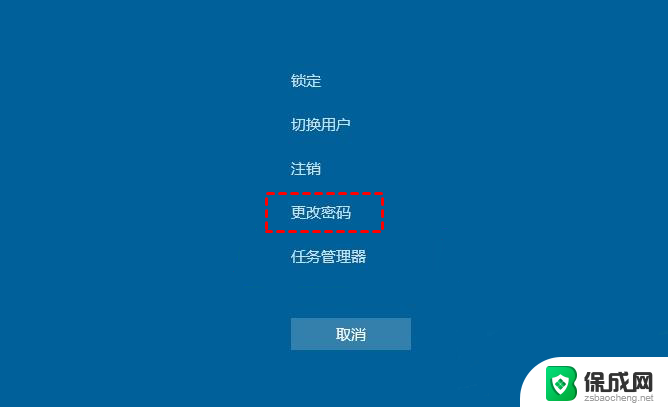 win怎么修改电脑密码 电脑开机密码怎么找回
win怎么修改电脑密码 电脑开机密码怎么找回2024-09-26
-
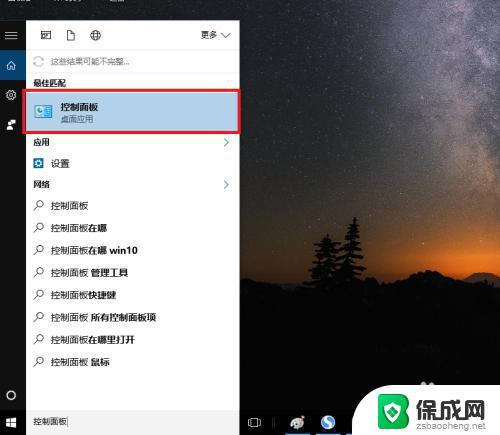 如何重设电脑开机密码? 怎样修改电脑开机密码
如何重设电脑开机密码? 怎样修改电脑开机密码2023-09-18
-
 电脑怎么修改密码开机 修改电脑开机密码的注意事项
电脑怎么修改密码开机 修改电脑开机密码的注意事项2024-02-07
-
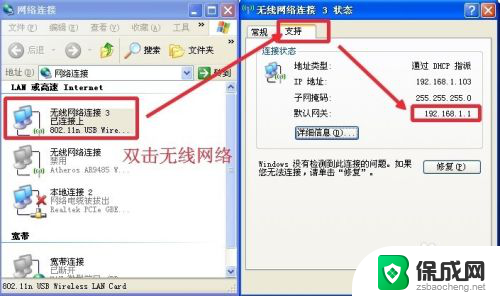 fast路由器怎样重新设置wifi密码 FAST路由器修改WiFi密码步骤
fast路由器怎样重新设置wifi密码 FAST路由器修改WiFi密码步骤2023-12-24
-
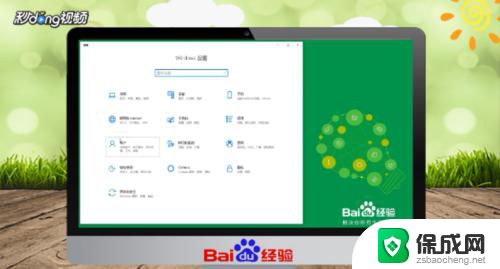 怎样更改电脑锁屏密码 电脑锁屏密码修改步骤
怎样更改电脑锁屏密码 电脑锁屏密码修改步骤2024-08-01
-
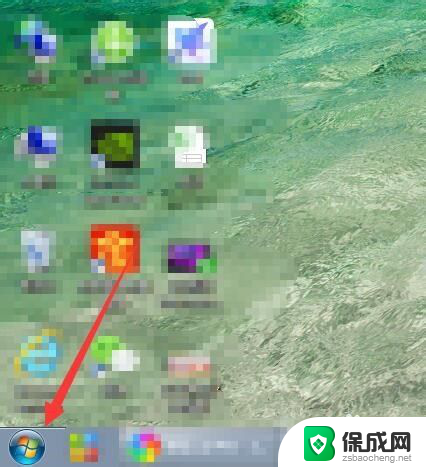 电脑开机不要密码怎么设置 电脑桌面设置开机密码步骤
电脑开机不要密码怎么设置 电脑桌面设置开机密码步骤2024-03-23
电脑教程推荐